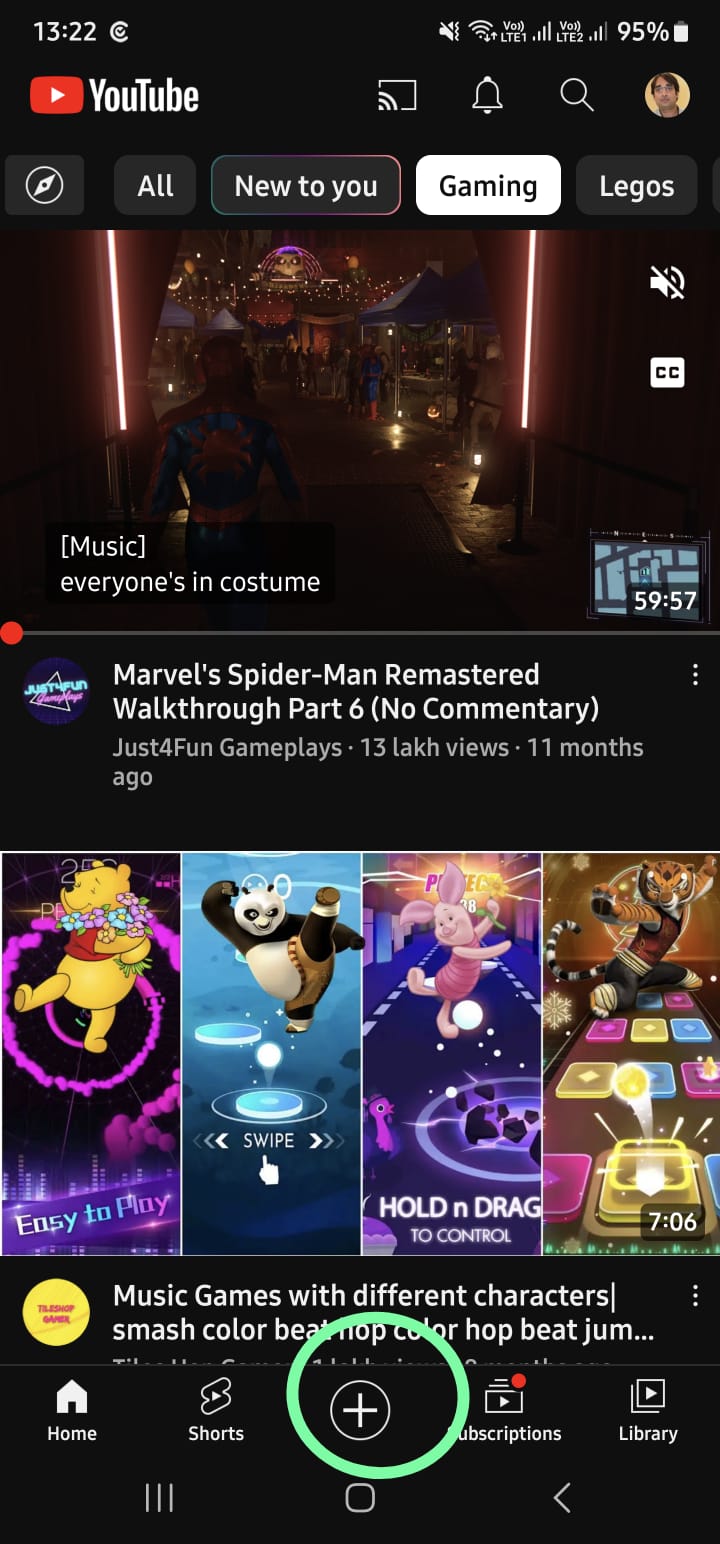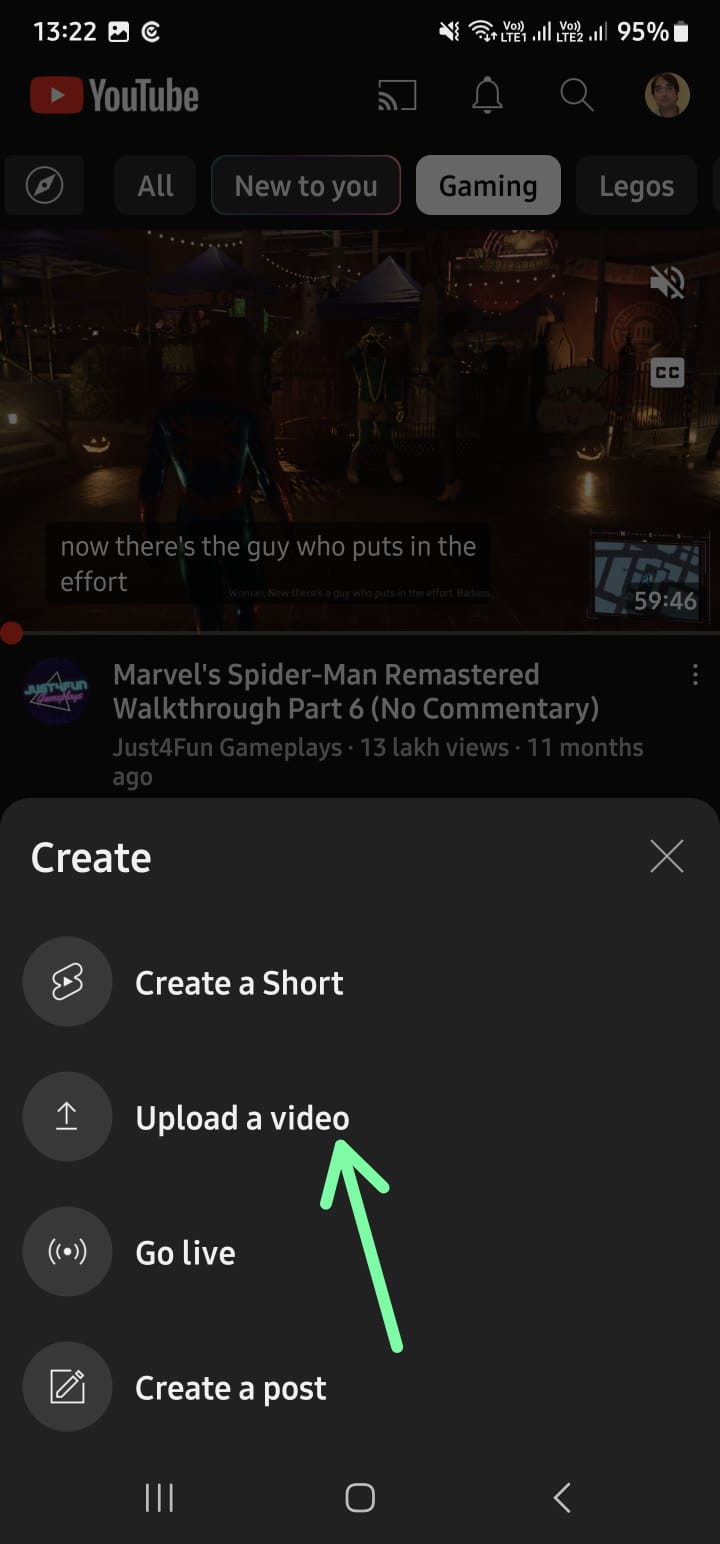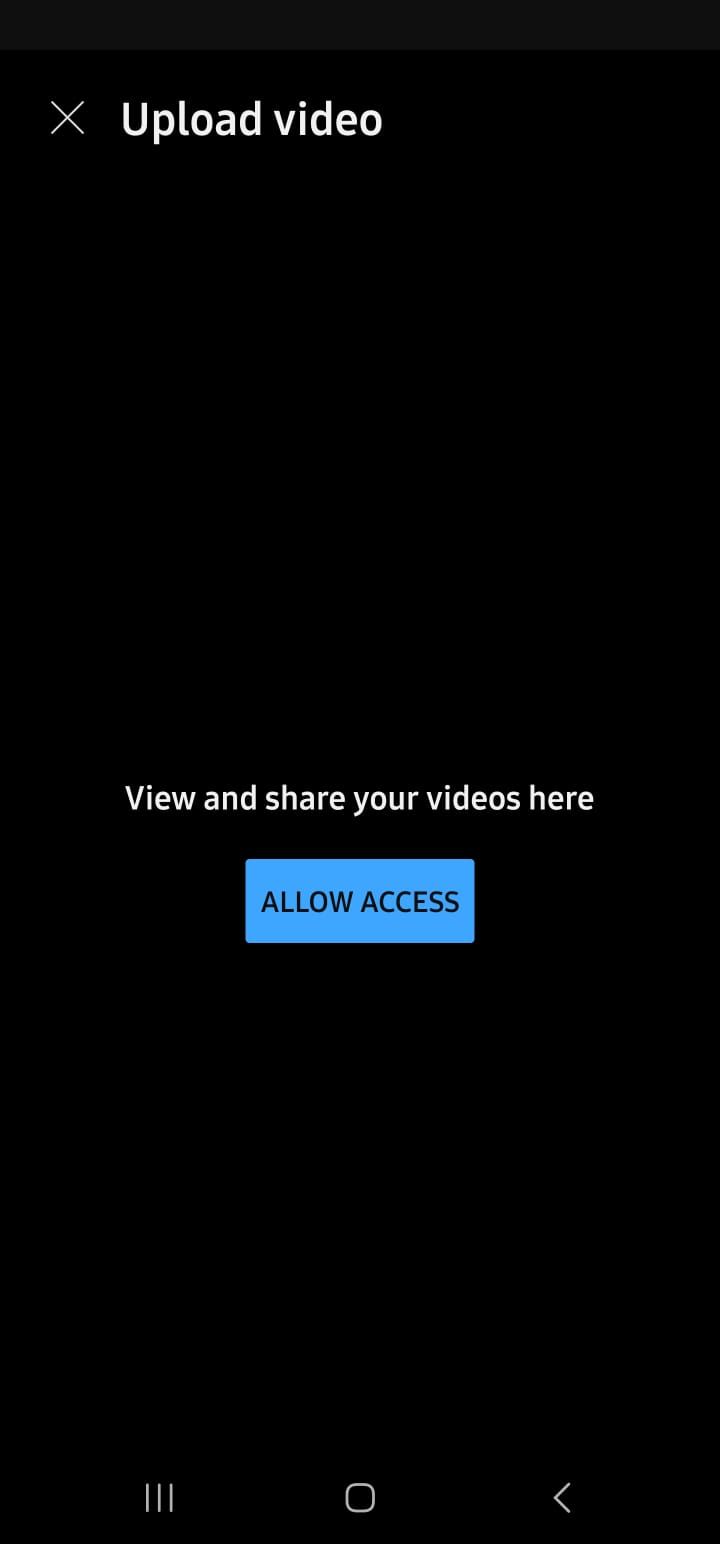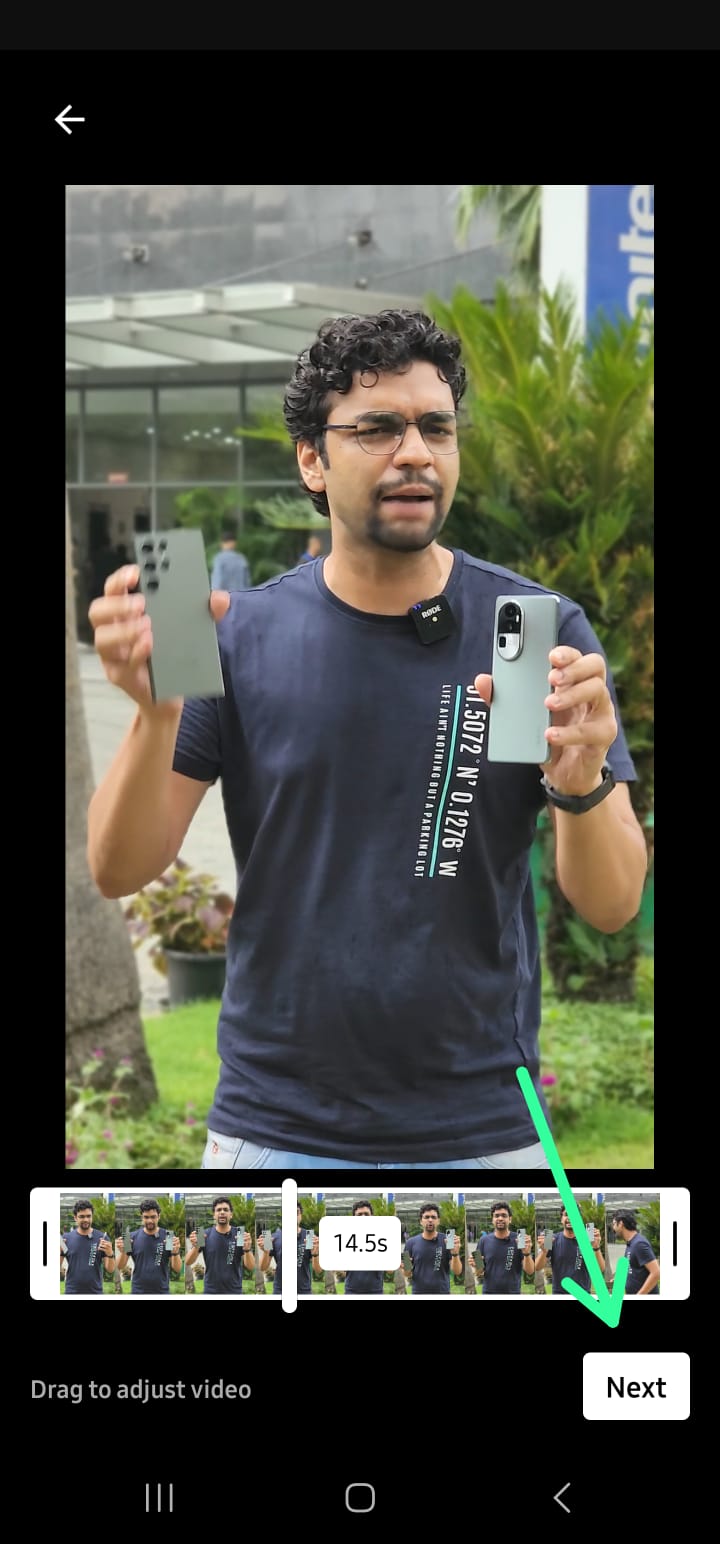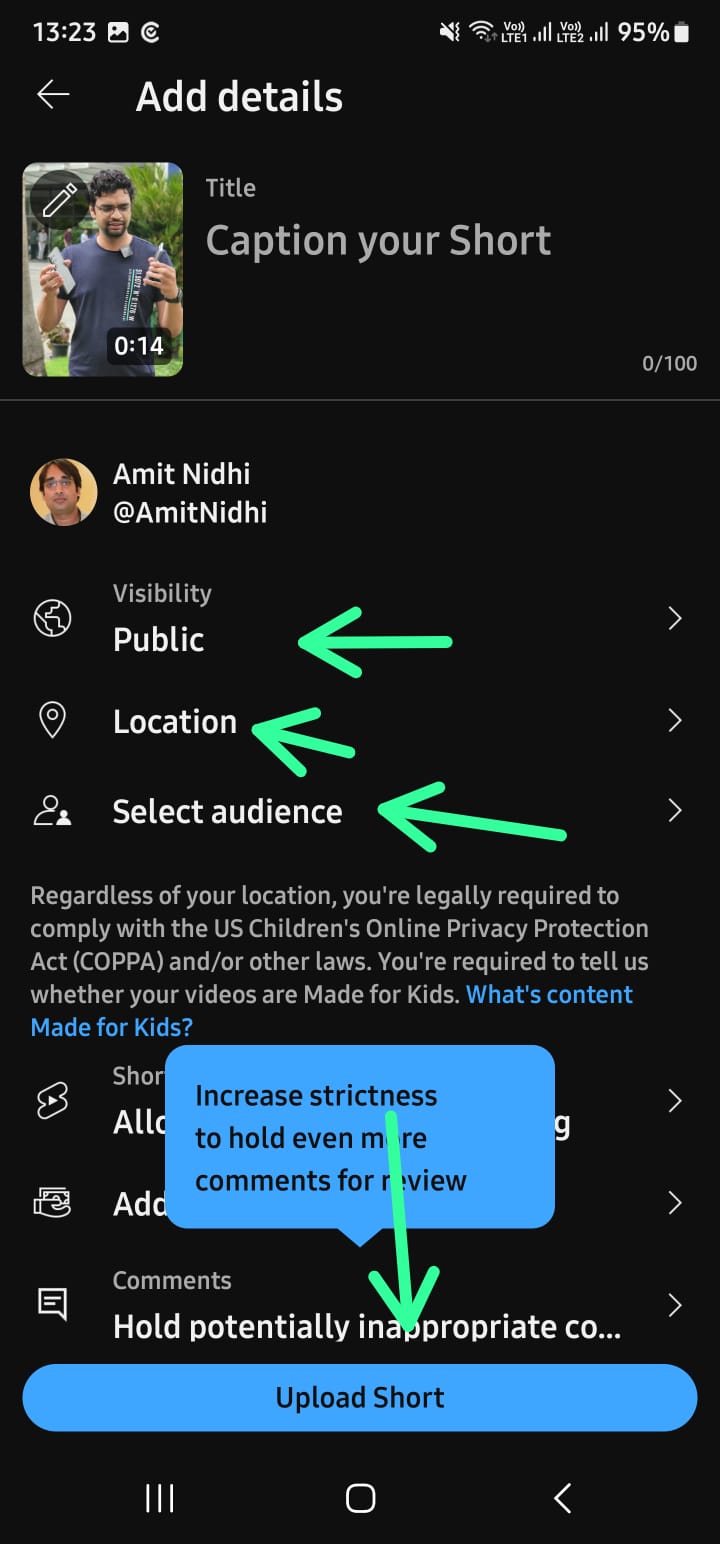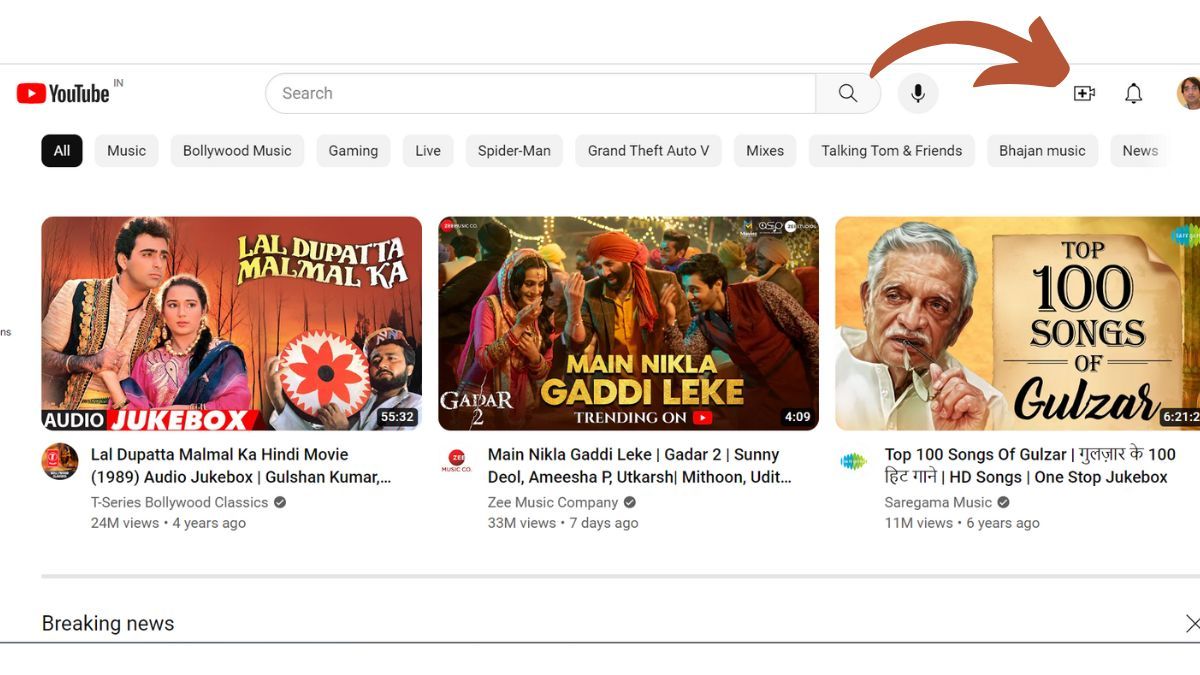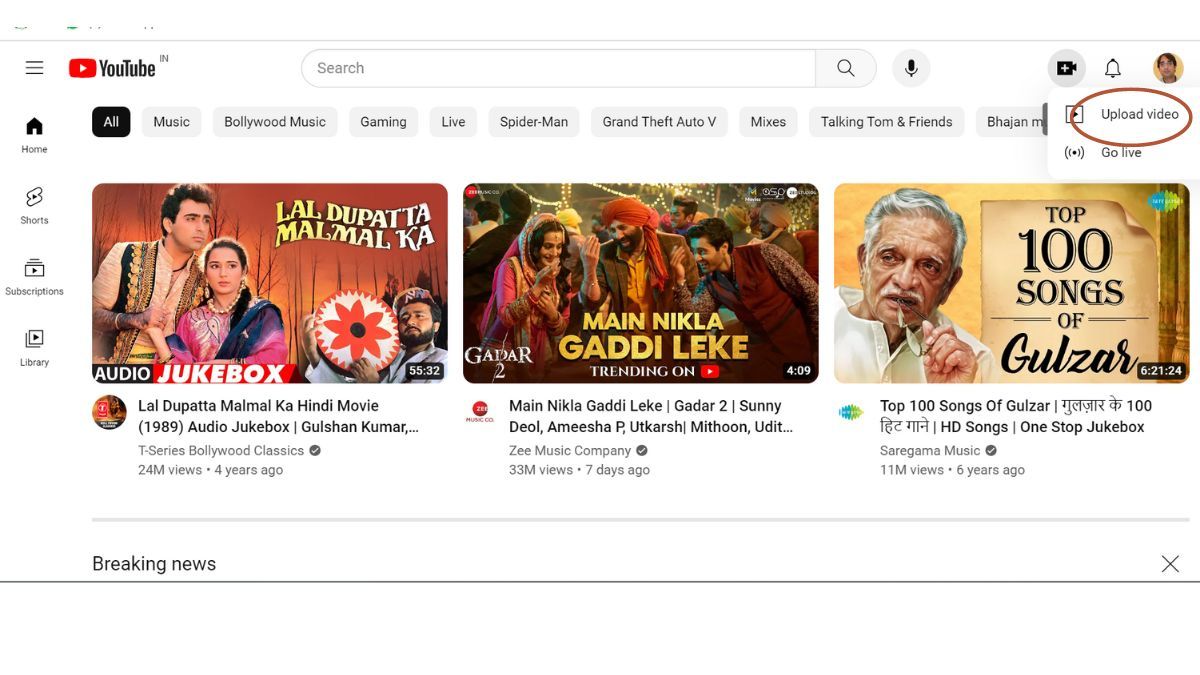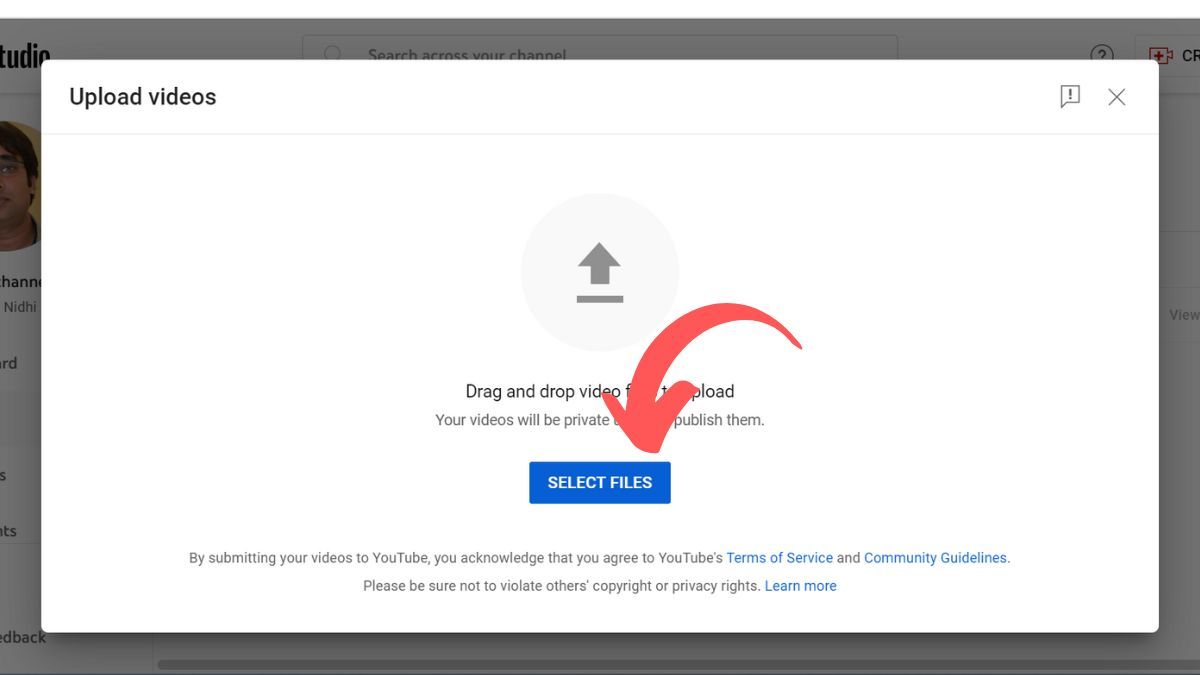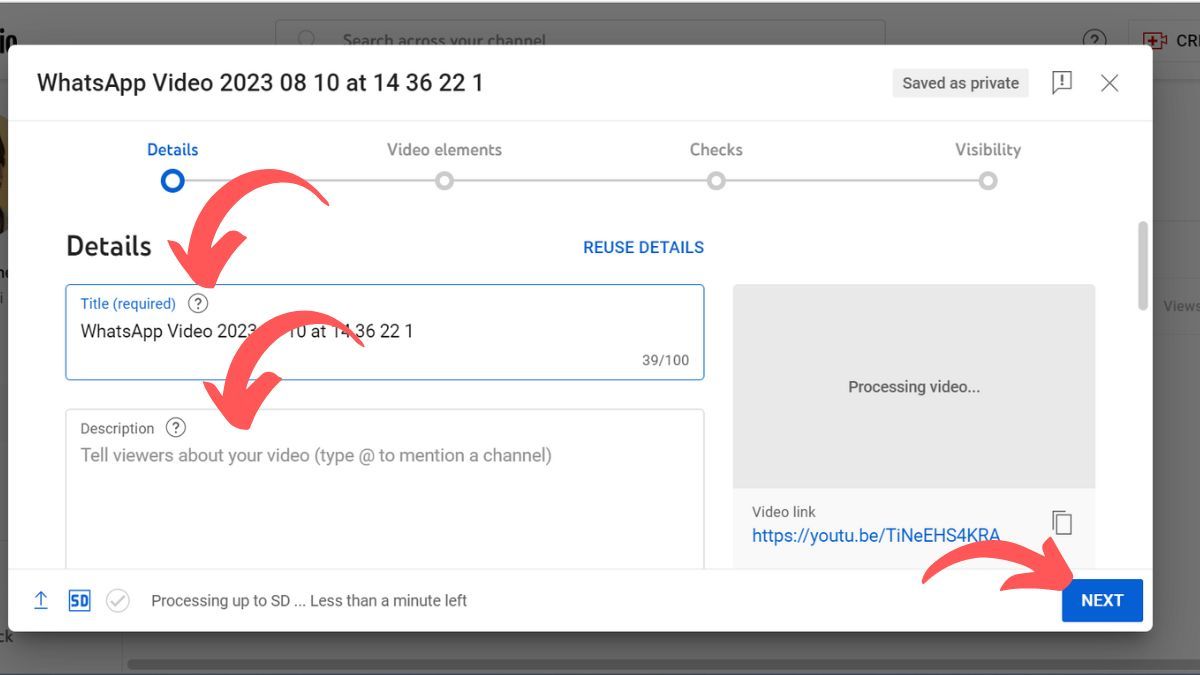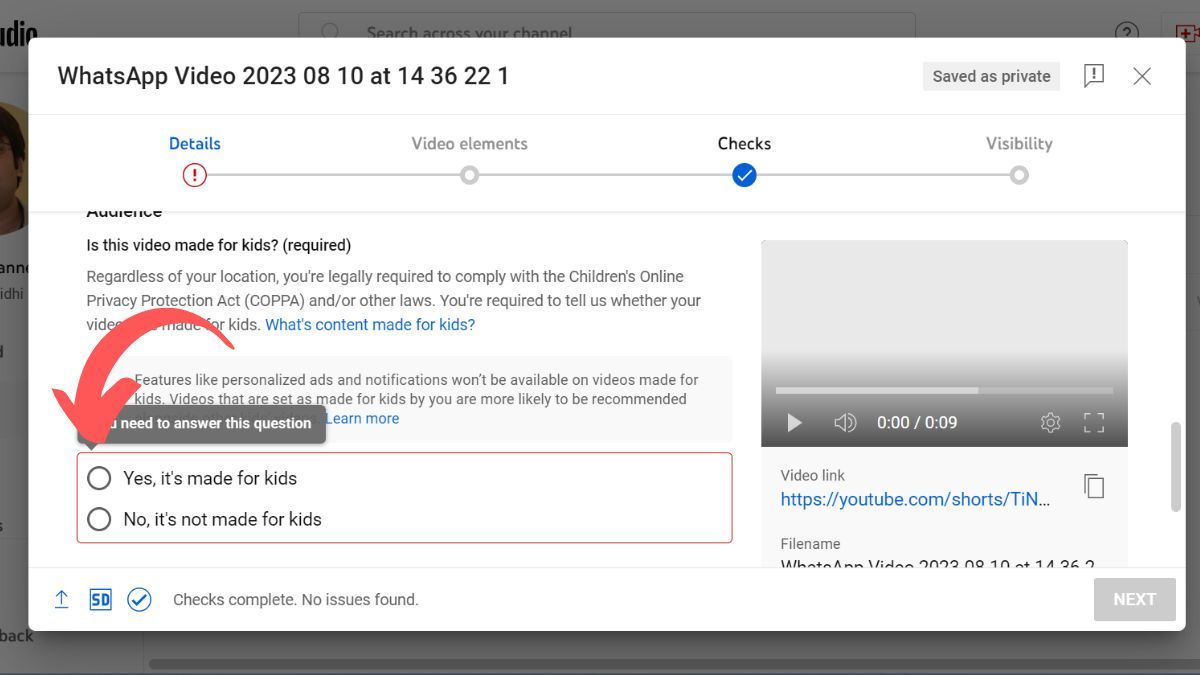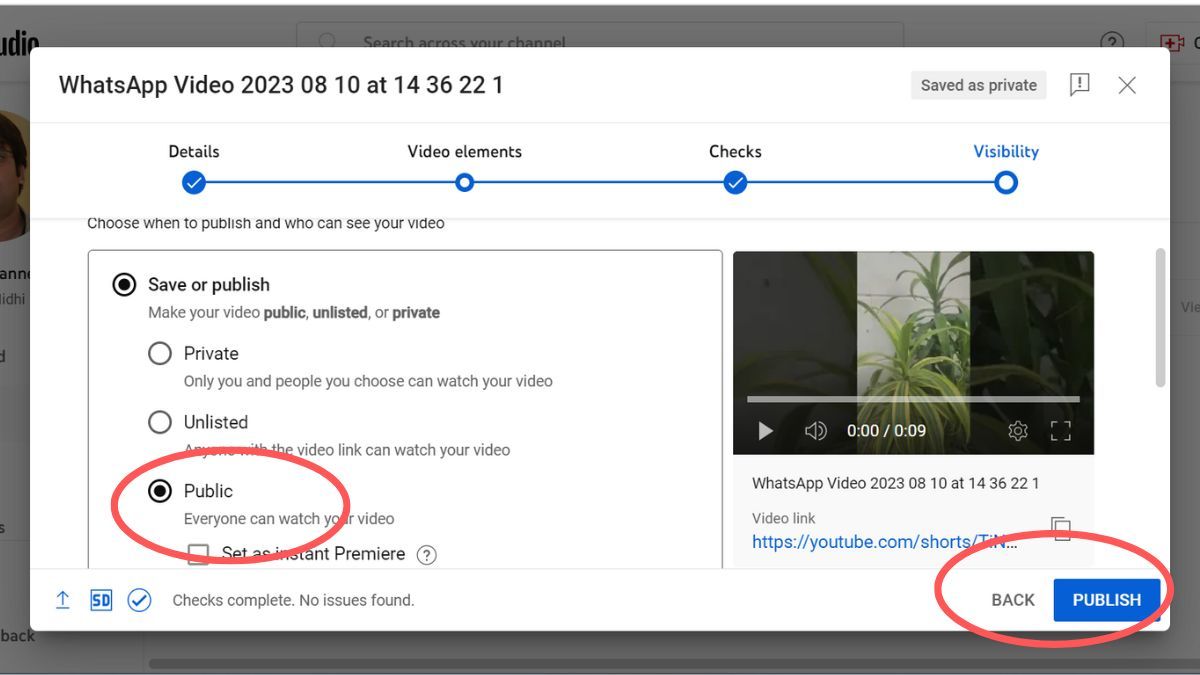நீங்கள் வீடியோக்களை உருவாக்க விரும்புகிறீர்களா? உங்கள் வீடியோ அதிக பார்வையாளர்களைச் சென்றடைய விரும்பினால், YouTube ஒரு சிறந்த தளமாகும். இந்த தளத்தில் நீங்கள் உங்கள் சொந்த சேனலை உருவாக்கலாம் ( YouTube சேனலை உருவாக்குவது எப்படி ) மற்றும் வீடியோக்களை பதிவேற்றுவதன் மூலம் நல்ல பணம் சம்பாதிக்கலாம். YouTube இல் வீடியோக்களை பதிவேற்றுவது மிகவும் எளிதானது. நீங்கள் விரும்பினால், மொபைலில் இருந்து வீடியோவைப் பதிவேற்றலாம் அல்லது லேப்டாப்-டெஸ்க்டாப்பின் உதவியைப் பெறலாம். YouTube இல் வீடியோக்களைப் பதிவேற்றுவதற்கான எளிதான வழியை இப்போது பார்க்கலாம்.
மொபைலில் இருந்து YouTube இல் வீடியோவை எவ்வாறு பதிவேற்றுவது
YouTube வீடியோக்களை பதிவேற்றுவது எளிது. இருப்பினும், இதற்கு உங்களுக்கு YouTube கணக்கு தேவைப்படும். உங்களிடம் ஜிமெயில் கணக்கு இருந்தால், இது யூடியூப் கணக்கிலும் வேலை செய்யும். நீங்கள் ஒரு வீடியோவைப் பதிவுசெய்திருந்தால், Android மற்றும் iOS சாதனங்களில் YouTube இல் வீடியோவை எளிதாகப் பதிவேற்ற முடியும். இதற்கு கீழே கொடுக்கப்பட்டுள்ள வழிமுறைகளை பின்பற்ற வேண்டும்:
படி #1: முதலில், உங்கள் Android மற்றும் iOS சாதனத்தில் YouTube மொபைல் பயன்பாட்டைத் திறக்கவும் .
படி #2: YouTube பயன்பாட்டைத் திறந்த பிறகு, திரையின் அடிப்பகுதியில் (+) ஐகானைக் காண்பீர்கள். நீங்கள் அதை தட்ட வேண்டும்.
படி #3: இப்போது வீடியோவைப் பதிவேற்றுவதற்கான விருப்பத்தைக் காண்பீர்கள். அதைத் தட்டி தொடரவும்.
படி #4: இங்கே நீங்கள் அணுகலை அனுமதி என்ற விருப்பத்தைப் பார்ப்பீர்கள், அதாவது நீங்கள் YouTube க்கு கோப்பு அணுகலை வழங்க வேண்டும்.
படி #5: இதற்குப் பிறகு நீங்கள் பதிவேற்ற விரும்பும் வீடியோவைத் தேர்ந்தெடுக்கவும்.
படி #6: வீடியோவின் முன்னோட்டத்தைப் பார்க்கத் தொடங்குவீர்கள். நீங்கள் விரும்பினால், இங்கிருந்து வீடியோவையும் சுருக்கலாம். இதற்குப் பிறகு, அடுத்த பொத்தானைத் தட்டவும்.
படி #7: இங்கே நீங்கள் இசை, உரை, வடிப்பான்கள் போன்றவற்றை வீடியோவில் சேர்க்கலாம். பின்னர் மேல் வலதுபுறத்தில் கொடுக்கப்பட்டுள்ள அடுத்த பொத்தானைக் கிளிக் செய்யவும்.
படி #8: இப்போது உங்கள் வீடியோவின் தலைப்பையும் தலைப்பையும் எழுத வேண்டும்.
படி #9: பார்வையாளர்களைத் தட்டிய பிறகு, வீடியோ குழந்தைகளுக்கானதா இல்லையா என்பதைத் தேர்வுசெய்ய வேண்டும்.
படி #10: கீழே உள்ள பதிவேற்ற பொத்தானைக் காண்பீர்கள், அதைக் கிளிக் செய்து வீடியோவைப் பதிவேற்றலாம்.
60 வினாடிகளுக்கு குறைவான சதுர மற்றும் செங்குத்து விகிதத்துடன் வீடியோவைப் பதிவேற்றியிருந்தால், அது YouTube Shorts ஆகப் பதிவேற்றப்படும். இயல்பாக, நீங்கள் 15 நிமிடங்கள் வரை நீளமான வீடியோக்களை பதிவேற்றலாம். நீண்ட வீடியோக்களை (12 மணிநேரம் வரை) பதிவேற்ற விரும்பினால், முதலில் உங்கள் கணக்கைச் சரிபார்க்க வேண்டும். 256 ஜிபி அல்லது 12 மணிநேரம் வரையிலான கோப்புகளை நீங்கள் பதிவேற்றலாம். உங்களிடம் பெரிய கோப்பு இருந்தால், அதையும் சுருக்கலாம்.
கணினியிலிருந்து YouTube வீடியோவை எவ்வாறு பதிவேற்றுவது
மொபைலைப் போலவே, கணினியிலிருந்தும் YouTube வீடியோக்களை பதிவேற்றுவது எளிது. இதைச் செய்ய, நீங்கள் பின்வரும் படிகளைப் பின்பற்ற வேண்டும்:
படி #1: PC-Laptop இல் YouTubeஐத் திறந்த பிறகு, திரையின் மேல் வலது மூலையில் உள்ள கேமரா ஐகானைக் கிளிக் செய்யவும்.
படி #2: கீழ்தோன்றும் மெனுவிலிருந்து வீடியோவைப் பதிவேற்று என்பதைக் கிளிக் செய்யவும்.
படி #3: இப்போது கோப்புகளைத் தேர்ந்தெடு என்பதைக் கிளிக் செய்து, நீங்கள் YouTube இல் பதிவேற்ற விரும்பும் வீடியோவைப் பதிவேற்றவும்.
படி #4: வீடியோ பதிவேற்றப்பட்ட பிறகு, ஒரு புதிய பக்கம் திறக்கும், அங்கு நீங்கள் வீடியோவின் தலைப்பு மற்றும் விளக்கத்தை எழுத வேண்டும். இதற்குப் பிறகு, அடுத்து என்பதைக் கிளிக் செய்யவும்.
படி #5: இங்கே பார்வையாளர்கள் பிரிவில், வீடியோ குழந்தைகளுக்கானதா இல்லையா என்பதை நீங்கள் சொல்ல வேண்டும். பின்னர் மீண்டும் அடுத்து என்பதைக் கிளிக் செய்யவும்.
படி #6: ஒரு புதிய சாளரம் திறக்கும், அதில் நீங்கள் வசனங்கள், இறுதித் திரைகள் போன்றவற்றைச் சேர்க்கலாம். பின்னர் அடுத்து என்பதைக் கிளிக் செய்யவும்.
படி #7: இதற்குப் பிறகு YouTube பதிப்புரிமையைச் சரிபார்க்கிறது. எல்லாம் சரியாக இருந்தால், திரையில் உங்களுக்குத் தெரிவிக்கப்படும். பின்னர் அடுத்து என்பதைக் கிளிக் செய்யவும்.
படி #8: வீடியோவை அனைவருக்கும் வெளியிட விரும்பினால், ‘பொது’ விருப்பத்தைத் தேர்ந்தெடுக்கவும். நீங்கள் விரும்பினால், அதைச் சேமிக்கலாம் அல்லது வீடியோவை ‘வெளியிடலாம்’.
கேள்விகள் மற்றும் பதில்கள் (FAQகள்)
வீடியோவை யூடியூப்பில் வெளியிட்ட உடனேயே பார்ப்பது எப்படி?
வீடியோவை வெளியிட்ட உடனேயே பார்க்க விரும்பினால், உங்கள் சேனலுக்குச் செல்லவும். உங்கள் வீடியோவை டெஸ்க்டாப்பில் பதிவேற்றிய பிறகு, உங்கள் சேனல் பக்கத்திற்கு திருப்பி விடப்படுவீர்கள். மொபைலில் வீடியோவைப் பதிவேற்றிய பிறகு, பாப்-அப் மெனுவில் உங்கள் வீடியோவிற்கான இணைப்பைப் பெறுவீர்கள். இருப்பினும், இந்த முறைகளில் ஏதேனும் ஒன்றைப் பயன்படுத்தி உங்கள் சேனலுக்குச் செல்லலாம். அடுத்து உங்கள் சுயவிவர ஐகானைத் தட்டவும், பின்னர் உங்கள் சேனலைத் தேர்ந்தெடுக்கவும். கீழ் வலது மூலையில் உள்ள நூலகத்தைத் தட்டவும், பின்னர் உங்கள் வீடியோக்களைத் தேர்ந்தெடுக்கவும்.
விளக்கப் பெட்டியில் என்ன எழுத வேண்டும்?
உங்கள் வீடியோ எதனுடன் தொடர்புடையது என்பதை விளக்கப் பெட்டியில் எழுதவும். மக்கள் ஆர்வத்தைத் தூண்டும் வகையில் விளக்கத்தை எழுதுங்கள். கூடுதலாக, நீங்கள் எந்த வகையான கேமரா மற்றும் மைக்ரோஃபோனைப் பயன்படுத்தியுள்ளீர்கள் என்பதையும் விளக்கத்தில் சேர்க்கலாம். உங்கள் நண்பர்கள் வீடியோவில் இருந்தால், அவர்களின் சேனலை இணைக்கவும்.
எனது கணினியில் உள்ளமைக்கப்பட்ட கேமரா இருந்தால், அதைக் கொண்டு வீடியோவைப் பதிவு செய்து பதிவேற்ற முடியுமா?
ஆம், நீங்கள் முதலில் வீடியோவை பதிவு செய்யுங்கள். பின்னர் அதை ஒரு கோப்பில் சேமிக்கவும். அதன் பிறகு வீடியோவை பதிவேற்றவும்.
யூடியூப்பில் பதிவேற்றப்பட்ட வீடியோவை நான் எவ்வாறு கண்டறிவது?
உங்களிடம் YouTube கணக்கு இருந்தால், உள்நுழைந்து உங்கள் சுயவிவரத்தில் கிளிக் செய்யவும். இது உங்கள் சந்தாக்கள் மற்றும் உங்கள் YouTube வரலாற்றைக் காண்பிக்கும். நீங்கள் மட்டுமே உருவாக்கிய வீடியோக்களைக் கண்டறிய ‘எனது வீடியோக்கள்’ என்பதைக் கிளிக் செய்யவும்.